Självstudie: Migrera en offentlig IP-adress för en virtuell dator till Azure NAT Gateway
I den här självstudien får du lära dig hur du migrerar den virtuella datorns offentliga IP-adress till en NAT-gateway. Du lär dig hur du tar bort IP-adressen från den virtuella datorn. Du återanvänder IP-adressen från den virtuella datorn för NAT-gatewayen.
Azure NAT Gateway är den rekommenderade metoden för utgående anslutning. Azure NAT Gateway är en fullständigt hanterad och mycket elastisk NAT-tjänst (Network Address Translation). En NAT-gateway har inte samma begränsningar för SNAT-portöverbelastning (Source Network Address Translation) som standardutgående åtkomst. En NAT-gateway ersätter behovet av att en virtuell dator har en offentlig IP-adress för utgående anslutning.
Mer information om Azure NAT Gateway finns i Vad är Azure NAT Gateway?
I den här självstudien lär du dig att:
- Ta bort den offentliga IP-adressen från den virtuella datorn.
- Associera den offentliga IP-adressen från den virtuella datorn med en NAT-gateway.
Förutsättningar
Ett Azure-konto med en aktiv prenumeration. Skapa ett konto utan kostnad.
En virtuell Azure-dator med en offentlig IP-adress som tilldelats dess nätverksgränssnitt. Mer information om hur du skapar en virtuell dator med en offentlig IP-adress finns i Snabbstart: Skapa en virtuell Windows-dator i Azure-portalen.
- I den här artikeln heter den virtuella exempeldatorn myVM. Den offentliga IP-exempeladressen heter myPublicIP.
Kommentar
Borttagning av den offentliga IP-adressen förhindrar direktanslutningar till den virtuella datorn från Internet. RDP- eller SSH-åtkomst fungerar inte till den virtuella datorn när du har slutfört migreringen. Om du vill hantera virtuella datorer på ett säkert sätt i din prenumeration använder du Azure Bastion. Mer information om Azure Bastion finns i Vad är Azure Bastion?.
Ta bort offentlig IP-adress från en virtuell dator
I det här avsnittet får du lära dig hur du tar bort den offentliga IP-adressen från den virtuella datorn.
Logga in på Azure-portalen.
I sökrutan överst i portalen anger du Virtuell dator. Välj Virtuella datorer.
I Virtuella datorer väljer du myVM eller din virtuella dator.
I Översikt övermyVM väljer du Offentlig IP-adress.
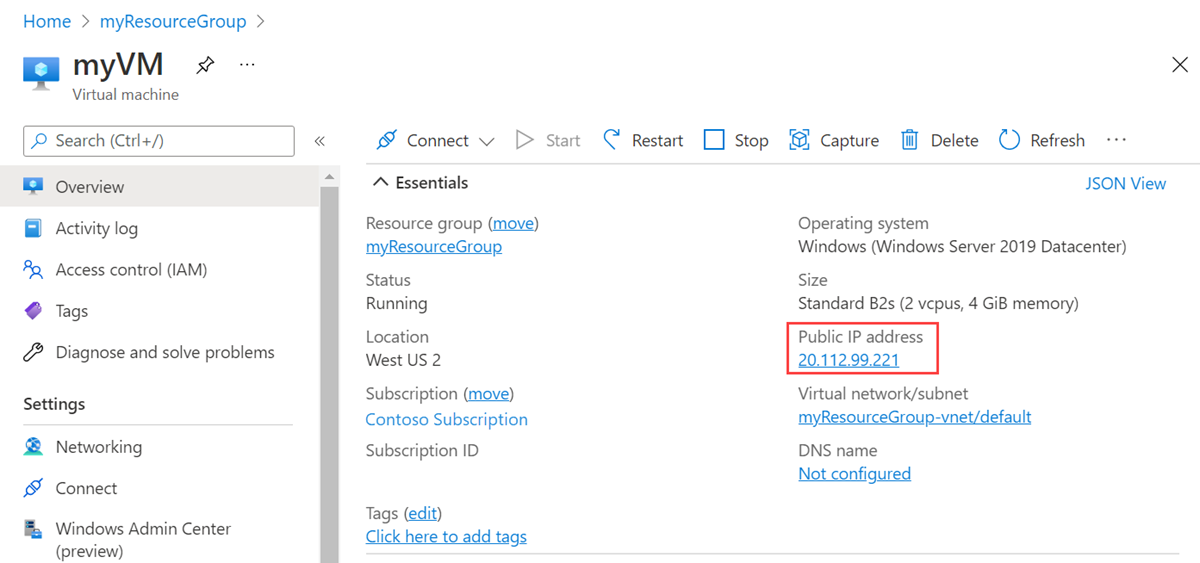
I myPublicIP väljer du sidan Översikt i den vänstra kolumnen.
I Översikt väljer du Koppla bort.
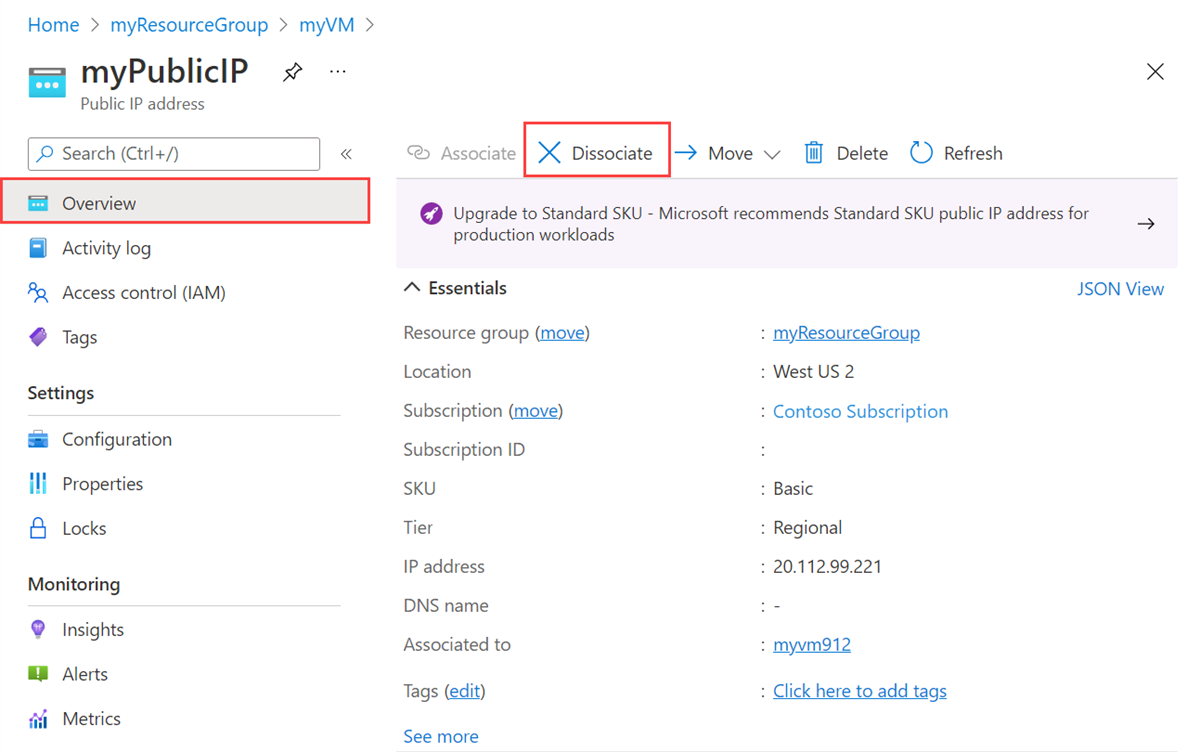
Välj Ja i Koppla bort offentlig IP-adress.
(Valfritt) Uppgradera IP-adress
NAT-gatewayresursen kräver en offentlig STANDARD-IP-adress. I det här avsnittet uppgraderar du IP-adressen som du tog bort från den virtuella datorn i föregående avsnitt. Om IP-adressen som du har tagit bort redan är en offentlig STANDARD-IP-adress kan du gå vidare till nästa avsnitt.
I sökrutan överst i portalen anger du Offentlig IP-adress. Välj Offentliga IP-adresser.
I Offentliga IP-adresser väljer du myPublicIP eller din grundläggande IP-adress.
I Översikt övermyPublicIP väljer du banderollen för IP-adressuppgradering.
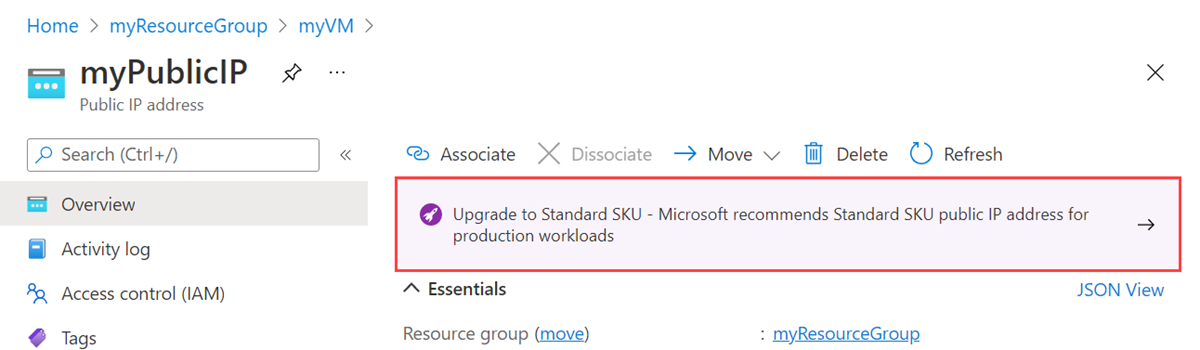
I Uppgradera till standard-SKU väljer du rutan bredvid Jag bekräftar. Välj knappen Uppgradera.
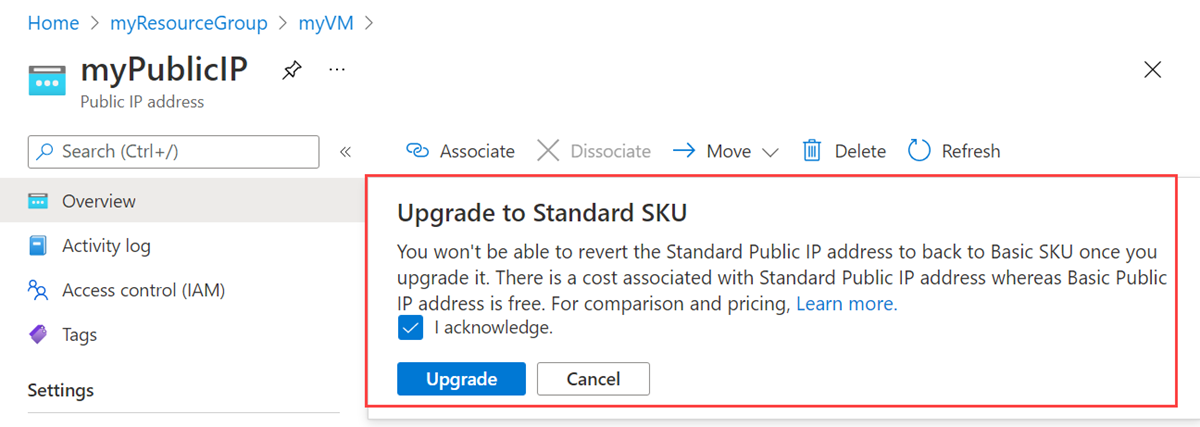
När uppgraderingen är klar fortsätter du till nästa avsnitt.
Skapa NAT-gateway
I det här avsnittet skapar du en NAT-gateway med DEN IP-adress som du tidigare tog bort från den virtuella datorn. Du tilldelar NAT-gatewayen till ditt förskapade undernät i det virtuella nätverket. Undernätsnamnet för det här exemplet är standard.
I sökrutan överst i portalen anger du NAT-gateway. Välj NAT-gatewayer.
I NAT-gatewayer väljer du + Skapa.
I Skapa NAT-gateway (Network Address Translation) anger eller väljer du följande information på fliken Grundläggande .
Inställning Värde Projektinformation Prenumeration Välj din prenumeration. Resursgrupp Välj Skapa ny.
Ange myResourceGroup.
Välj OK.Instansinformation NAT-gatewayens namn Ange myNATgateway. Region Välj region för ditt virtuella nätverk. I det här exemplet är det USA, västra 2. Availability zone Lämna standardvärdet Ingen. Timeout för inaktivitet (minuter) Låt standardinställningen vara kvar. Välj fliken Utgående IP eller välj Nästa: Utgående IP-adress längst ned på sidan.
I Offentliga IP-adresser på fliken Utgående IP väljer du IP-adressen i föregående avsnitt i Offentliga IP-adresser. I det här exemplet är det myPublicIP.
Välj fliken Undernät eller välj Nästa: Undernät längst ned på sidan.
I pull-down-rutan för Virtuellt nätverk väljer du ditt virtuella nätverk.
I Undernätsnamn markerar du kryssrutan för ditt undernät. I det här exemplet är det standard.
Välj fliken Granska + skapa eller välj Granska + skapa längst ned på sidan.
Välj Skapa.
Rensa resurser
Om du inte fortsätter att använda det här programmet tar du bort NAT-gatewayen med följande steg:
På den vänstra menyn väljer du Resursgrupper.
Välj resursgruppen myResourceGroup.
Välj Ta bort resursgrupp.
Ange myResourceGroup och välj Ta bort.
Gå vidare
I den här artikeln lärde du dig att:
Ta bort en offentlig IP-adress från en virtuell dator.
Skapa en NAT-gateway och använd den offentliga IP-adressen från den virtuella datorn för NAT-gatewayresursen.
NAT-gateway ger anslutningsfördelar och gör att alla virtuella datorer som skapas i det här undernätet kan ha utgående anslutning utan att kräva en offentlig IP-adress. Mer information om NAT-gateway och dess anslutningsfördelar finns i dokumentationen Designa virtuella nätverk med NAT Gateway .
Gå vidare till nästa artikel för att lära dig hur du migrerar standardutgående åtkomst till Azure NAT Gateway: